
【最新版】LINEの文字を変えたい!カスタムフォントが使えない原因と対処法を解説
Contents[OPEN]
- 1【最新】カスタムフォント機能が使えないのは、サービス終了が原因
- 2【最新】LINEでカスタムフォント機能を使い続ける方法
- 3【LINE】カスタムフォントの設定ができない場合に確認すること【iPhone】
- 4【LINE】カスタムフォントの設定ができない場合【Androidスマホ】
- 4.1LINEのカスタムフォントが使えるのはiOSのみ
- 4.2Androidでフォントを変更したい場合は本体設定を使う
- 4.3機種別にフォントの変更方法を解説
- 4.4【注意】LINE以外のフォントも変わる
- 5【LINE】カスタムフォントが使えないときの4つの対処法【iPhone】
- 6【LINE】好みのカスタムフォントがない場合はどうする?
- 7【LINE】PCではカスタムフォントで使えない文字があるよ!
- 8まずはフォントの設定が有効になっているかチェックしよう!
【注意】LINE以外のフォントも変わる
スマホ本体側の設定でフォントを変更すると、LINE以外のアプリにも反映されます。
そのため、変更後は他のアプリも開き、見づらくないかチェックしておきましょう。
【LINE】カスタムフォントが使えないときの4つの対処法【iPhone】
正しい方法でフォントを変更しても、うまく反映されない場合があります。
そんなときは、以下の対処法を試してみてください。
- 最新バージョンにアップデートしよう
- アプリを再起動する
- スマホを再起動する
- バックグラウンドアプリを終了する
それでは、詳しく見ていきましょう。
最新バージョンにアップデートしよう
LINEのバージョンが古すぎるとスマホとの相性が悪くなったり、機能が一部使えなくなったりします。
古いバージョンのまま使っている人は、この機会に最新バージョンにアップデートしましょう。
LINEを最新バージョンにアップデートする方法は、以下のとおりです。
iPhoneの場合
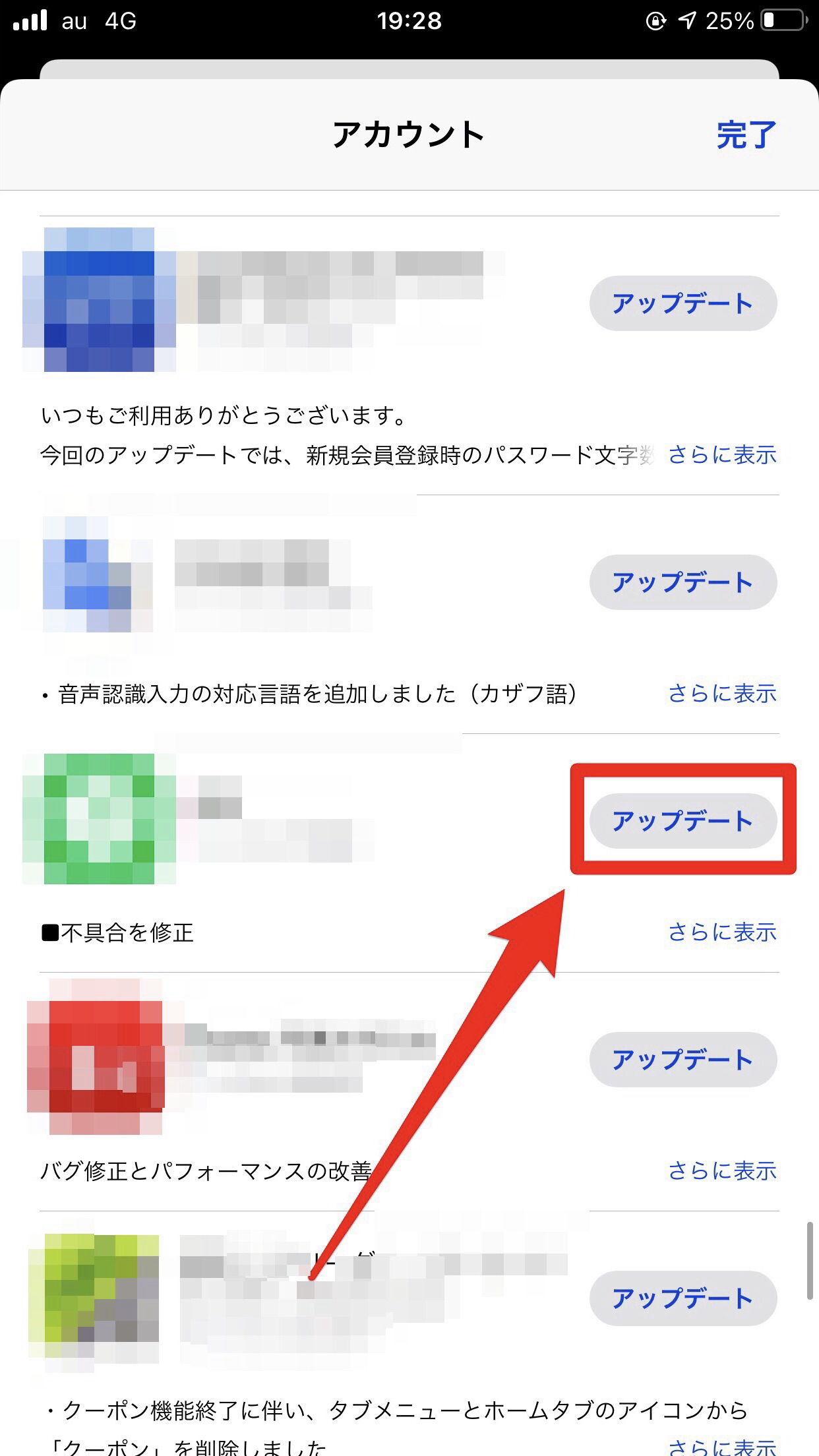
- App Storeを開き、右上の「人のマーク」をタップします。
- LINEを探し、右側の「アップデート」をタップします。
Androidの場合
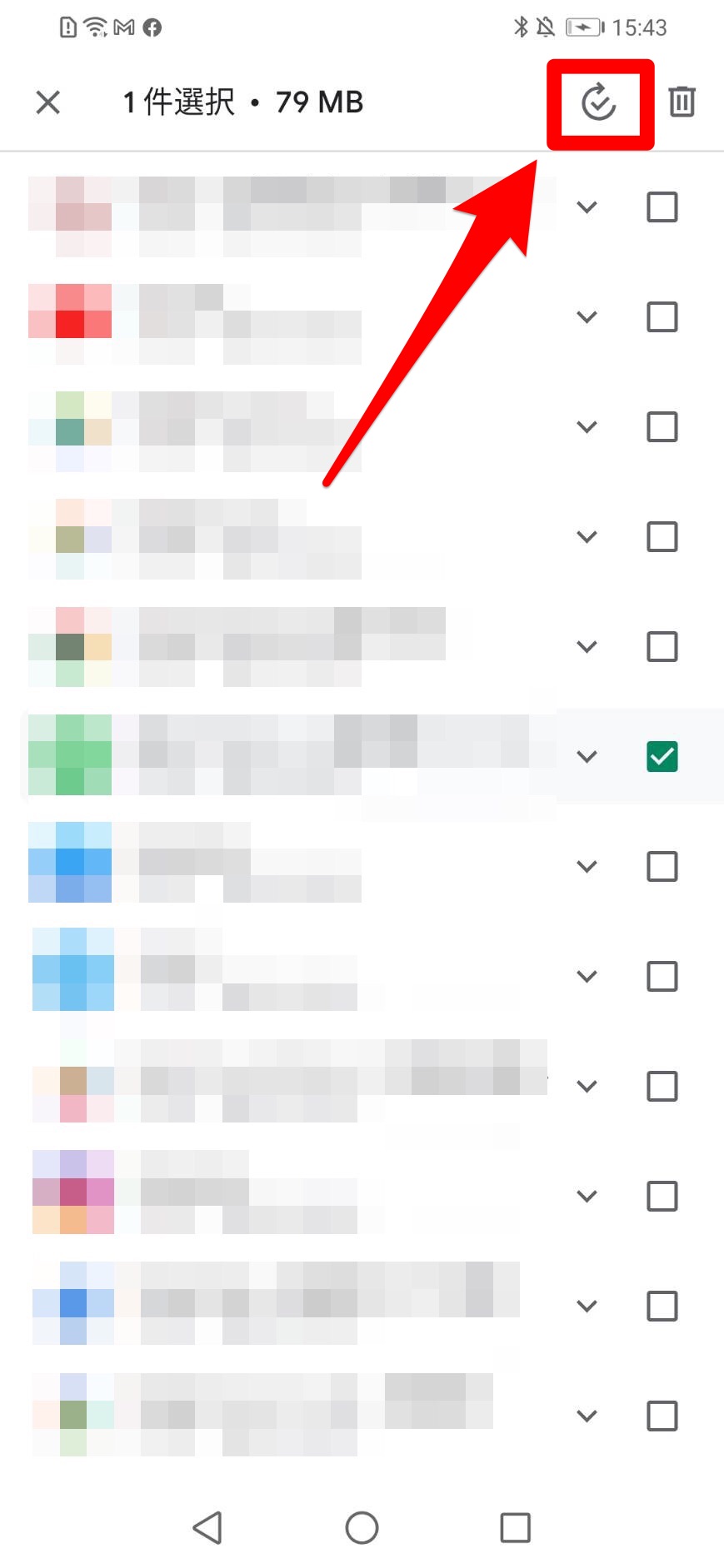
- Google Play ストアを開きます。
- 右上のアイコンからメニューを開き、「アプリとデバイス管理」をタップします。
- 「管理」→「アップデート利用可能」の順にタップしていきます。
- LINEにチェックを入れ、右側の「更新ボタン」をタップします。
アプリを再起動する
LINEアプリのシステム内で、一時的な不具合が発生している可能性もあります。
不具合を直すために、LINEアプリの再起動を試してみてください。
LINEアプリを再起動する方法は、以下のとおりです。
iPhoneの場合
- 画面を下から上にスワイプして途中で止め、起動中のアプリを開きます。
- LINEアプリを上にスワイプします。
- LINEを起動します。
Androidの場合
- 画面下部にある「四角アイコン(一番右側)」をタップします。
- LINEアプリを上にスワイプします。
- LINEを起動します。
スマホを再起動する
スマホのシステム内で、一時的な不具合が発生しているのかもしれません。
再起動すると不具合が改善される場合があるので、一度試してみてください。
スマホを再起動する方法は、以下のとおりです。
iPhoneの場合
iPhone X、11、12、13を再起動する方法
- サイドボタンといずれか片方の音量調節ボタンを同時に長押しし、電源オフスライダが表示されたら離します。
- スライダをドラッグし、デバイスの電源が切れるまで 30 秒ほど待ちます。
- デバイスの電源を再び入れるには、(iPhone の右側にある) サイドボタンを Apple ロゴが表示されるまで長押しします。
iPhone SE (第 2 世代)、8、7、6を再起動する方法
- サイドボタンを電源オフスライダが表示されるまで長押しします。
- スライダをドラッグし、デバイスの電源が切れるまで 30 秒ほど待ちます。
- デバイスの電源を再び入れるには、サイドボタンを Apple ロゴが表示されるまで長押しします。
iPhone SE (第 1 世代)、5以前を再起動する方法
- トップボタンを電源オフスライダが表示されるまで長押しします。
- スライダをドラッグし、デバイスの電源が切れるまで 30 秒ほど待ちます。
- デバイスの電源を再び入れるには、トップボタンを Apple ロゴが表示されるまで長押しします。
引用:Appleサポート
Androidの場合
Pixelシリーズ
- 「電源ボタン」を約30秒間長押します。
- 押し続けると白い画面に切り替わり、端末が再起動します。
Xperiaシリーズ
- 端末の側面にある「音量キー上側」と「電源ボタン」を同時に長押しします。
- バイブレータが3回作動した後にボタンを離すと、端末が再起動します。
Galaxyシリーズ
- 端末の側面にある「音量キー下側」と「電源ボタン」を同時に長押しします。
- バイブレータが1回振動した後にボタンを離すと、端末が再起動します。
AQUOSシリーズ
- 「電源ボタン」を長押しします。
- バイブレータが1回振動した後にボタンを離すと、端末が再起動します。
バックグラウンドアプリを終了する
アプリを開きすぎると、メモリを消費して動作が重くなってしまいます。
不具合の原因になるので、使っていないアプリは閉じて動作を軽くしましょう。
バックグラウンドアプリを終了する方法は、以下のとおりです。
iPhoneの場合
- 画面を下から上にスワイプして途中で止め、起動中のアプリを開きます。
- 終了させたいアプリを上にスワイプします。
Androidの場合
- 画面下部にある「四角アイコン(一番右側)」をタップします。
- 終了させたいアプリを上にスワイプします。